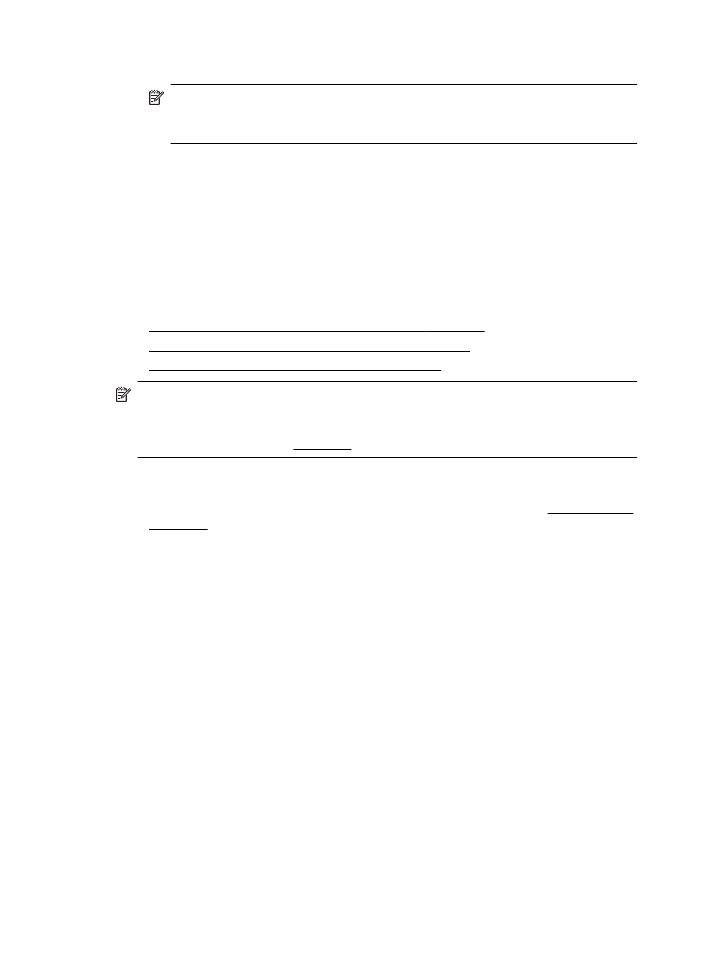
Отпечатване на снимки върху фотохартия (Windows)
1.
Поставете хартия в тавата. За допълнителна информация вж. Поставяне на
носители.
2.
От менюто File (Файл) на съответната софтуерна програма щракнете върху
Print (Печат).
3.
Уверете се, че е избран принтерът, който желаете да използвате.
4.
За да промените настройките, щракнете върху бутона за отваряне на
диалоговия прозорец Printer Properties (Свойства на принтера) на
принтера.
В зависимост от вашето софтуерно приложение, тази опция може да се
нарича Properties (Свойства), Options (Опции), Printer Setup (Настройка на
принтер), Printer (Принтер) или Preferences (Предпочитания).
5.
В раздела Paper/Quality (Хартия/качество) изберете съответния тип
фотохартия от падащото меню Media (Носител).
6.
Щракнете върху Advanced (Разширени), след което изберете Best (Най-
добро) или Maximum DPI (Максимална разделителна способност) от
падащото меню Output Quality (Качество на разпечатката).
Глава 2
46
Печат
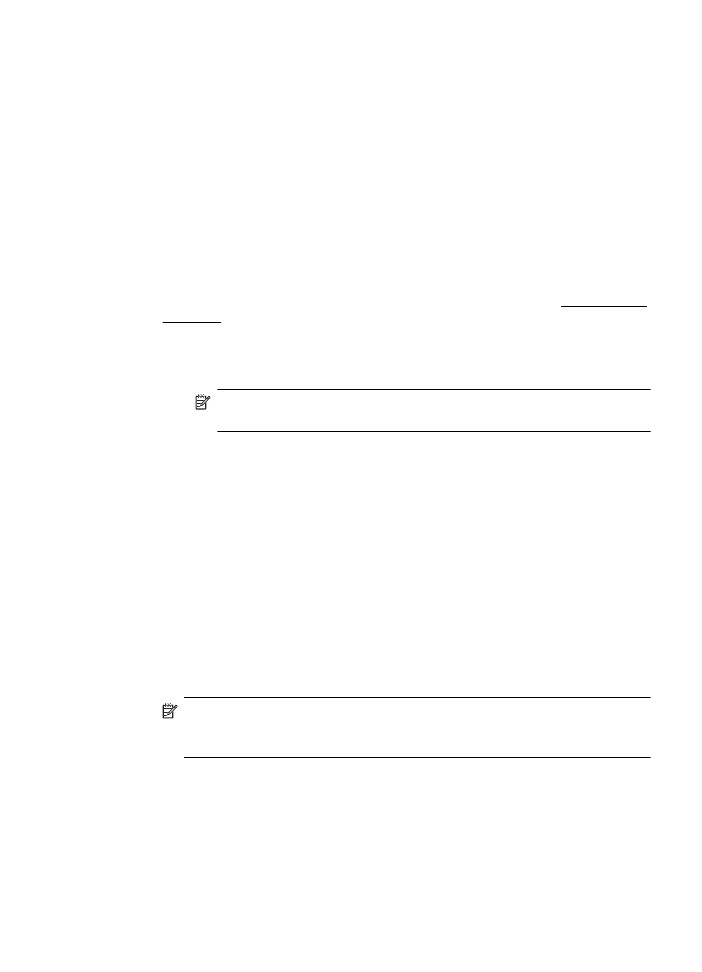
7.
За да отпечатате снимката в черно-бяло, щракнете върху падащото меню
Grayscale (Нива на сивото), след което изберете една от следните опции:
•
High-Quality Grayscale (Нива на сивото с високо качество): използване
на всички налични цветове за печат на снимката в гамата на сивото.
Така се създават добри и естествени нюанси на сивото.
•
Black Ink Only (Само черно мастило): използване на черно мастило за
печат на снимката в сиво. Нюансите на сивото се създават чрез
различни шарки на черни точки, което може да доведе до отпечатване
на сивкаво изображение.
8.
Щракнете върху бутона OK, след което върху Print (Печат) или върху OK, за
да започне печатането.